 Les sujets
Les sujets
 word
word
 Comment ajouter des numéros de chapitre lors de l'insertion de légendes dans Word 2010
Comment ajouter des numéros de chapitre lors de l'insertion de légendes dans Word 2010
Comment ajouter des numéros de chapitre lors de l'insertion de légendes dans Word 2010
Ajouter une méthode : sélectionnez d'abord le titre du document, cliquez sur "Démarrer" - "Liste multi-niveaux" en haut de la page, cliquez sur la définition de la liste des numéros de chapitre puis cliquez sur l'objet pour ajouter la légende ; , sélectionnez « Référence » en haut de la page « -« Insérer le titre » ; enfin, dans la liste « Balise », sélectionnez la balise spécifiée, cochez la case « Inclure le numéro de chapitre », puis cliquez sur le bouton « OK ».

L'environnement d'exploitation de ce tutoriel : système Windows 7, Microsoft Office word version 2010, ordinateur Dell G3.
Sélectionnez le titre du premier chapitre du document. Sous l’onglet Accueil, dans le groupe Paragraphe, cliquez sur la flèche en regard de Liste à plusieurs niveaux.
Cliquez sur la définition de la liste des numéros de chapitre (elle contient le texte "Titre 1" ou "Chapitre 1"). La définition de la liste des numéros de chapitre s'appliquera automatiquement à tous les titres du document qui utilisent ce style (Titre 1 dans cet exemple).
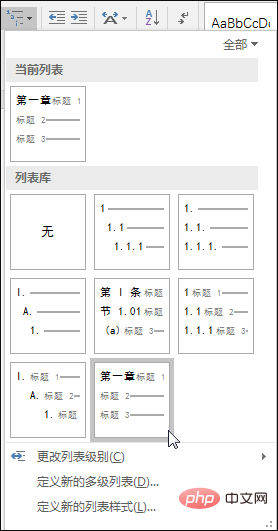
Sélectionnez l'objet (tableau, formule, graphique ou autre objet) auquel vous souhaitez ajouter une légende. Sous l’onglet Références, dans le groupe Légende, cliquez sur Insérer une légende.
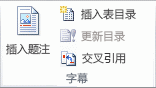
Dans la liste Balises, sélectionnez la balise qui décrit le mieux l'objet, comme un graphique ou une formule. Si la liste ne fournit pas l'étiquette souhaitée, cliquez sur Nouvelle étiquette, tapez une nouvelle étiquette dans la zone Étiquette, puis cliquez sur OK.
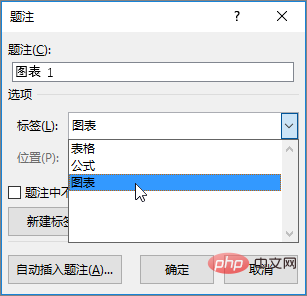
Tapez le texte que vous souhaitez afficher après l'étiquette, y compris la ponctuation.
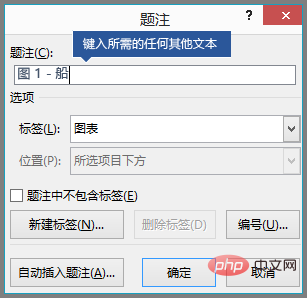
Cliquez sur Numéro dans la boîte de dialogue Légende. Cochez la case « Inclure les numéros de chapitre ».
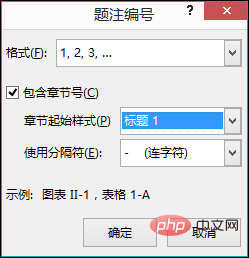
Dans la liste Style de début de chapitre, sélectionnez le style de titre qui a été appliqué au titre du chapitre. Dans la liste Utiliser le séparateur, sélectionnez le signe de ponctuation utilisé pour séparer les numéros de chapitre et les numéros de titre. Des traits d'union ont été sélectionnés dans cet exemple, de sorte que la légende de la première image du chapitre 2 indiquera « Figure 2-1 ». Cliquez simplement sur OK.
Tutoriel recommandé : "Tutoriel Word"
Ce qui précède est le contenu détaillé de. pour plus d'informations, suivez d'autres articles connexes sur le site Web de PHP en chinois!

Outils d'IA chauds

Undresser.AI Undress
Application basée sur l'IA pour créer des photos de nu réalistes

AI Clothes Remover
Outil d'IA en ligne pour supprimer les vêtements des photos.

Undress AI Tool
Images de déshabillage gratuites

Clothoff.io
Dissolvant de vêtements AI

AI Hentai Generator
Générez AI Hentai gratuitement.

Article chaud

Outils chauds

Bloc-notes++7.3.1
Éditeur de code facile à utiliser et gratuit

SublimeText3 version chinoise
Version chinoise, très simple à utiliser

Envoyer Studio 13.0.1
Puissant environnement de développement intégré PHP

Dreamweaver CS6
Outils de développement Web visuel

SublimeText3 version Mac
Logiciel d'édition de code au niveau de Dieu (SublimeText3)



